

Sortarea alfabetică a unui tabel este necesară destul de des de către fiecare utilizator al programului. Sortarea în Excel și în alte programe de contabilitate nu are flexibilitatea necesară. Dar mulți angajați se întreabă cum să sorteze datele în programul lor de lucru. În compania noastră, am fost nedumeriți de această problemă în avans și am încercat să creăm o gamă întreagă de setări diferite pentru afișarea convenabilă a informațiilor. Stai confortabil. Acum vă vom învăța cum să sortați corect tabelul.

Cel mai simplu mod de a sorta o listă este sortarea listei în ordine crescătoare. Unii utilizatori numesc această metodă de sortare: „ sortează alfabetic ”.
Pentru a sorta datele, faceți clic o dată pe titlul coloanei necesare. De exemplu, în ghid "Angajatii" hai să facem clic pe câmp "Numele complet" . Angajații sunt acum sortați după nume. Un semn că sortarea este efectuată exact de câmpul „ Nume ” este un triunghi gri care apare în zona antetului coloanei.
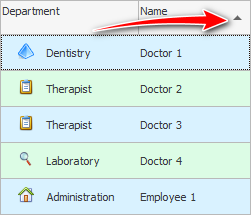
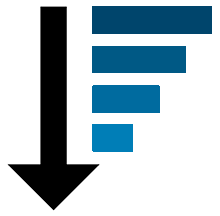
Poate fi necesar să sortați datele în ordine inversă, de la cel mai mare la cel mai mic. Nici nu e greu. Aceasta se numește „ sortare descendentă ”.
Dacă dați clic din nou pe același titlu, triunghiul își va schimba direcția și, odată cu el, se va schimba și ordinea de sortare. Angajații sunt acum sortați după nume în ordine inversă de la „Z” la „A”.
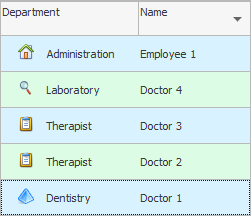
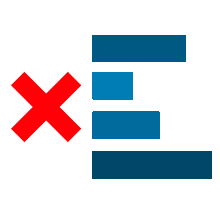
Dacă ați vizualizat deja datele și ați efectuat operațiunile necesare asupra acestora, poate doriți să anulați sortarea.
Pentru a face triunghiul gri să dispară și, odată cu acesta, sortarea înregistrărilor este anulată, trebuie doar să faceți clic pe antetul coloanei în timp ce țineți apăsată tasta „ Ctrl ”.
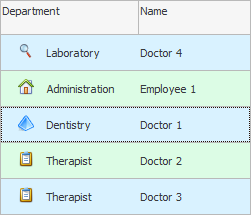
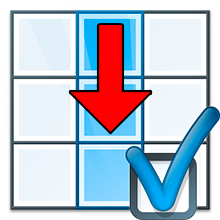
De regulă, există multe câmpuri în tabele. Într-o instituție medicală, acești parametri pot include: vârsta pacientului, data vizitei sale la clinică, data admiterii, suma plății pentru servicii și multe altele. În farmacie, tabelul va include: numele produsului, prețul acestuia, evaluarea în rândul cumpărătorilor. După aceea, poate fi necesar să sortați toate aceste informații după un câmp specific - după o coloană. Câmp, coloană, coloană - totul este la fel. Programul poate sorta cu ușurință tabelul după coloană. Această caracteristică este inclusă în program. Puteți sorta câmpuri de diferite tipuri: după dată, alfabetic pentru un câmp cu șiruri și crescător pentru câmpurile numerice. Este posibil să sortați o coloană de orice tip, cu excepția câmpurilor care stochează date binare. De exemplu, o fotografie a unui client.
Dacă dați clic pe titlul altei coloane "Ramura" , atunci angajatii vor fi sortati dupa departamentul in care lucreaza.
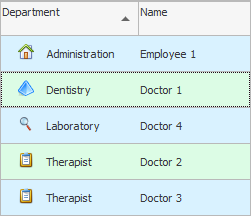

În plus, este acceptată chiar și sortarea multiplă. Când sunt mulți angajați, mai întâi îi puteți aranja "departament" , și apoi - de "Nume" .
Poate fi necesar să schimbați coloanele astfel încât departamentul să fie în stânga. După el avem deja sortare. Rămâne să adăugați al doilea câmp la sortare. Pentru a face acest lucru, faceți clic pe titlul coloanei. "Numele complet" cu tasta ' Shift ' apăsată.
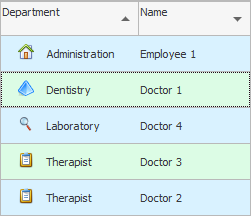
![]() Aflați mai multe despre cum puteți schimba coloanele .
Aflați mai multe despre cum puteți schimba coloanele .

![]() Foarte interesant
Foarte interesant ![]() capabilități de sortare la gruparea rândurilor . Aceasta este o funcție mai complexă, dar simplifică foarte mult munca unui specialist.
capabilități de sortare la gruparea rândurilor . Aceasta este o funcție mai complexă, dar simplifică foarte mult munca unui specialist.
Vezi mai jos pentru alte subiecte utile:
![]()
Sistemul universal de contabilitate
2010 - 2024